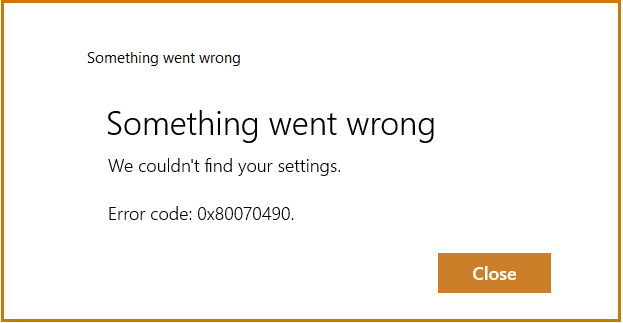
Le système d’exploitation Windows 10/11 intègre la messagerie et le calendrier pour fournir des fonctionnalités telles que l’accès à plusieurs services de messagerie tels que Gmail, Yahoo, Hotmail, etc. et les organiser. L’application est très facile à configurer, mais certains utilisateurs ont mentionné qu’en essayant d’ajouter leur compte de messagerie, ils ont rencontré l’erreur 0x80070490 de l’application Windows Mail, nous n’avons pas pu trouver votre erreur de paramètres, les empêchant d’ajouter le compte.
Il existe plusieurs causes pour lesquelles l’utilisateur peut rencontrer ce code d’erreur, notamment une application de messagerie et de calendrier obsolète, une mauvaise gestion des paramètres de confidentialité, le fait de ne pas avoir de compte ajouté à l’application de calendrier ou un problème dans l’application de messagerie elle-même. De plus, de nombreux autres facteurs peuvent également être à l’origine du problème.
Si vous rencontrez le même code d’erreur sur votre application Mail, ne vous inquiétez pas, il peut être corrigé facilement. Nous avons mentionné toutes les méthodes et solutions de contournement possibles dans l’article ci-dessous pour résoudre le problème.
Résoudre le code d’erreur de l’application Windows Mail
Comme nous l’avons dit précédemment, il existe d’autres raisons pour lesquelles le code d’erreur se produit, vous devrez donc suivre ces méthodes une par une pour vérifier celle qui vous convient le mieux.
Méthode 1 : mettre à jour l’application de messagerie et de calendrier
Les applications obsolètes ont tendance à causer des problèmes et ce code d’erreur pourrait en faire partie. De plus, les problèmes sont corrigés avec une nouvelle mise à jour également. Voici les étapes à suivre :
- Lancez Microsoft Store à partir du menu Démarrer.
- Dans le coin supérieur droit, cliquez sur l’icône des trois points.
- Choisissez Télécharger et mises à jour dans le menu déroulant.
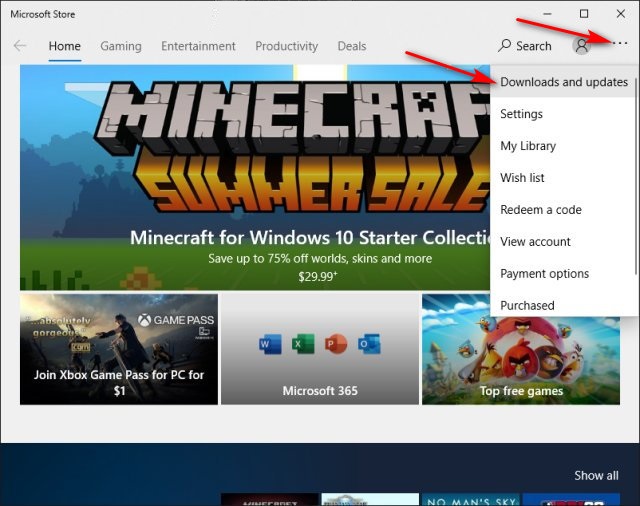
- Maintenant, recherchez Mail & Calendar dans la liste des applications installées.
- Téléchargez la dernière mise à jour et installez-la.
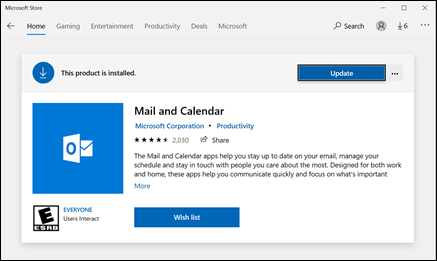
- Après la mise à jour, ouvrez le jeu et recherchez l’erreur.
Méthode 2 : Dans les paramètres de confidentialité, activez l’accès aux e-mails
Par défaut, l’accès aux e-mails est activé dans les paramètres de confidentialité, mais il est parfois désactivé. Si vos paramètres sont désactivés, vous devrez les activer en suivant ces instructions :
- Ouvrez le menu Démarrer et accédez à la barre de recherche.
- Saisissez les paramètres de confidentialité et choisissez le premier dans la liste des meilleures correspondances.
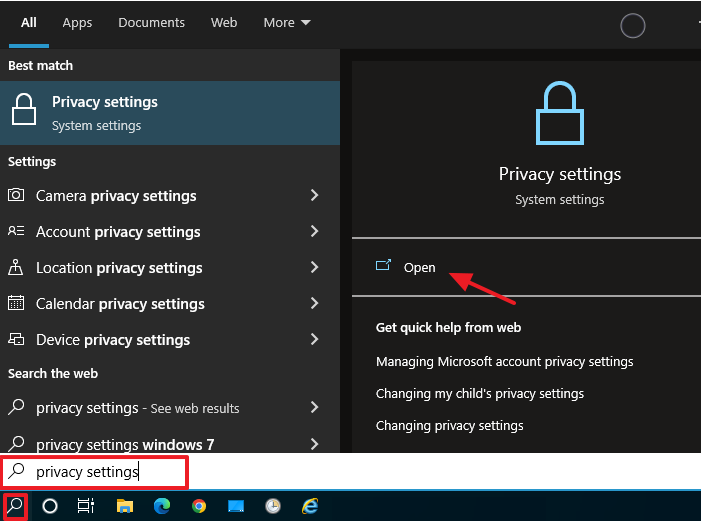
- Dans le menu de gauche, sélectionnez E-mail à partir de la section Autorisation de l’application.
- Vérifiez l’accès aux e-mails pour cet appareil s’il est activé ou désactivé.
- Activez l’option Autoriser les applications à accéder à votre messagerie.
- Activez également l’option Courrier et calendrier dans Choisir les applications pouvant accéder à votre courrier électronique.
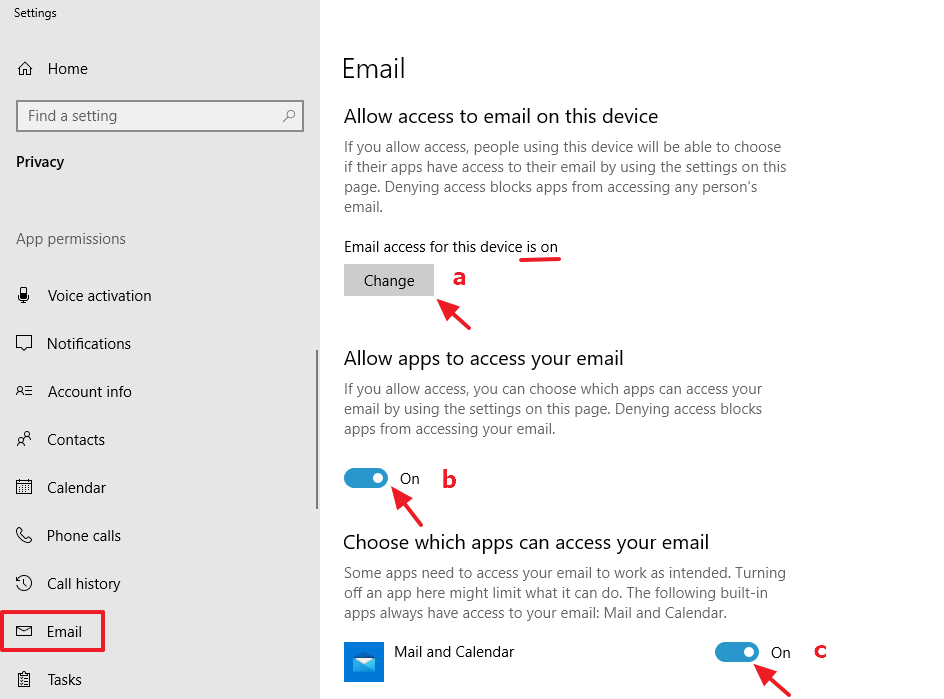
- Après avoir basculé les options répertoriées, ouvrez l’application Mail et voyez si l’erreur persiste.
Méthode 3 : Ajouter un compte dans l’application Calendrier
À partir de sites Web de forums comme Reddit, nous avons constaté que certains utilisateurs avaient résolu leur code d’erreur en ajoutant d’abord un compte dans l’application de calendrier. Vous pouvez également faire la même chose en suivant ces étapes répertoriées :
- Lancez l’application Calendrier sur votre système.
- Ajouter un compte à partir de la page de connexion.
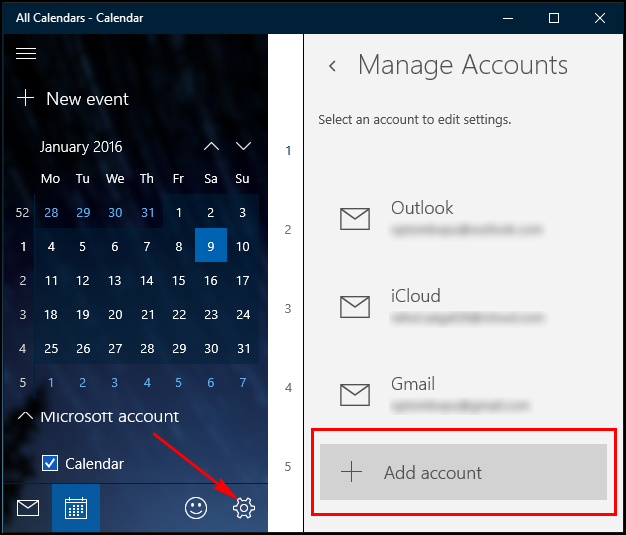
- Entrez les informations d’identification requises telles que le nom d’utilisateur et le mot de passe.
- Suivez le reste de la procédure et terminez la configuration.
- Après vous être connecté avec succès à l’application Calendrier, redémarrez votre ordinateur.
- Ouvrez l’application principale et essayez d’ajouter votre compte et recherchez le code d’erreur.
Méthode 4 : Réinitialiser l’application Courrier et Calendrier aux paramètres d’usine par défaut
Il peut y avoir un problème avec les paramètres ou les fichiers liés à l’application Mail, ce qui entraîne l’apparition de l’erreur. Pour vous débarrasser du problème, vous pouvez réinitialiser la configuration de l’application par défaut. Voici les instructions sur la façon de procéder :
- Ouvrez l’application Paramètres dans le menu Démarrer.
- Accédez à la section Applications.
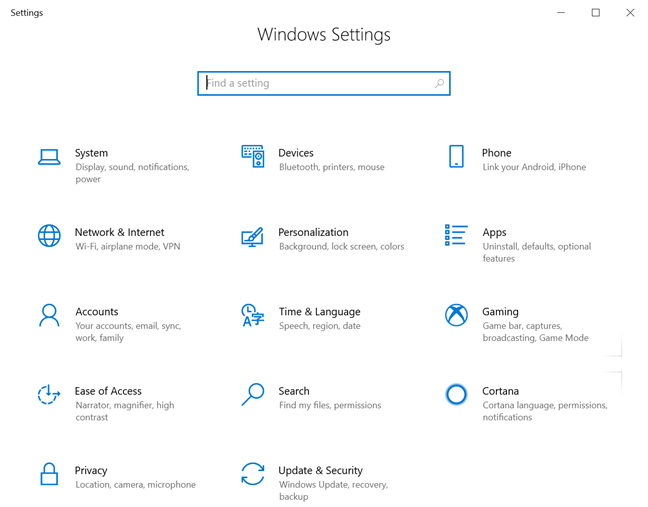
- Maintenant, dans le menu de gauche, choisissez Applications et fonctionnalités.
- Recherchez Mail et Calendrier dans la liste des applications installées.
- Cliquez dessus, puis sélectionnez l’option avancée.
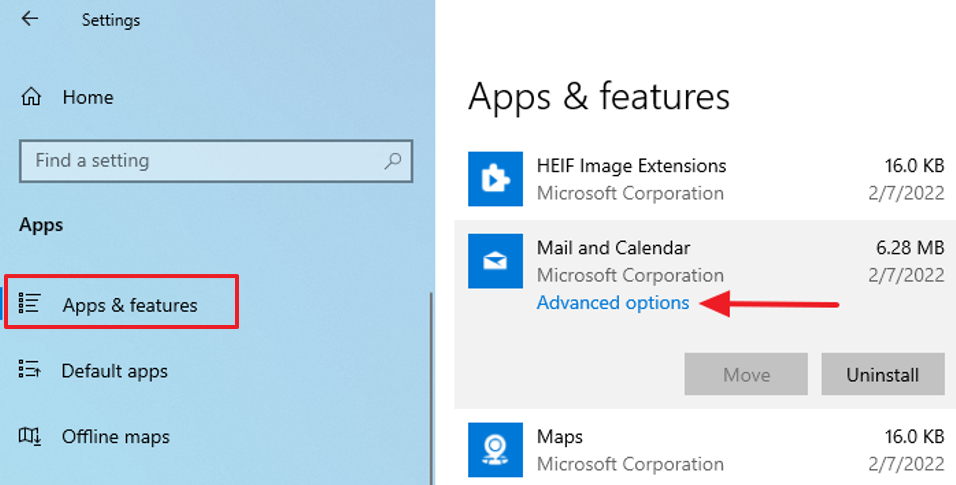
- Dans la fenêtre suivante, cliquez sur le bouton Réinitialiser.
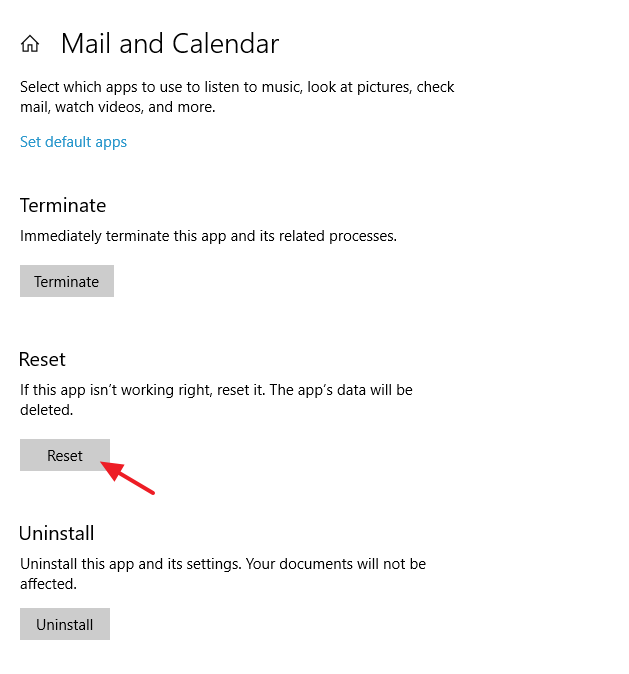
- Suivez les étapes et exécutez la procédure de réinitialisation.
- Essayez d’ajouter un compte à votre application Mail après la réinitialisation pour vérifier si cela fonctionne.
Méthode 5 : supprimer et installer l’application Courrier et calendrier
Si aucune des méthodes ne fonctionne pour vous, la dernière option qui vous reste est de supprimer complètement l’application Courrier et calendrier et de la réinstaller à nouveau. Voici comment procéder :
- Lancez l’application Paramètres et accédez à l’option Applications et fonctionnalités.
- Dans la liste des applications installées, recherchez Mail et Calendrier.
- Cliquez dessus et choisissez Désinstaller.
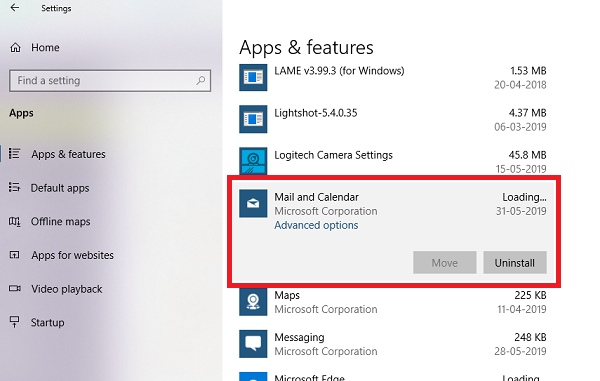
- Suivez la procédure à l’écran et terminez la procédure de désinstallation.
- Une fois la suppression réussie, ouvrez Microsoft Store.
- Accédez à la barre de recherche et tapez Courrier et calendrier.
- Cliquez sur le bouton Obtenir et téléchargez l’application.
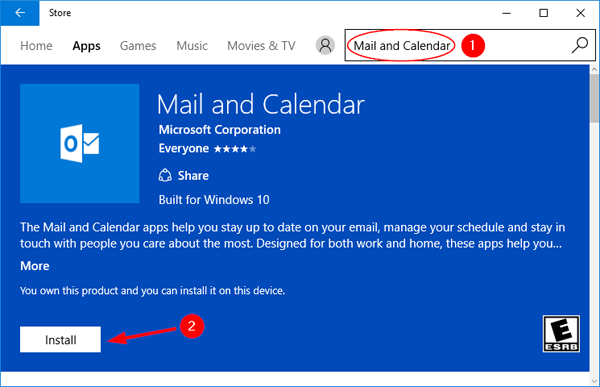
- Après l’installation, ouvrez l’application et vérifiez si le problème persiste.
Conclusion
Si vous avez plusieurs comptes de messagerie sur différentes plates-formes, l’application Courrier et calendrier est très essentielle pour vous et face à des problèmes tels que l’erreur 0x80070490 de l’application Windows Mail, nous ne pouvions pas trouver que vos paramètres pouvaient devenir vraiment gênants pour vous. Pour cette raison, nous avons répertorié toutes les méthodes possibles et leurs instructions adéquates dans l’article ci-dessus.